프레젠테이션은 모든 성공적인 커뮤니케이션의 핵심입니다. Prezi Desktop을 사용하면 인터넷 연결 없이도 프로젝트와 아이디어를 설득력 있게 시각화할 수 있습니다. 이 가이드에서는 매력적인 프레젠테이션을 작성하는 데 Prezi Desktop을 효과적으로 활용하는 방법을 배웁니다. 설치, 기본 기능 및 사용자 경험을 향상시키는 팁을 살펴보겠습니다.
주요 발견 사항
- Prezi Desktop은 프레젠테이션의 오프라인 사용을 지원합니다.
- 소프트웨어는 Windows와 Mac에서 사용 가능합니다.
- 클라우드에 업로드할 필요 없이 로컬에서 프레젠테이션을 생성할 수 있습니다.
- Prezi Desktop을 사용하면 프레젠테이션을 편집하고 내보낼 수 있습니다.
단계별 안내
Prezi Desktop 설치하기
Prezi Desktop을 시작하려면 소프트웨어를 설치해야 합니다. Windows 컴퓨터를 사용하는 경우 prezi.com/windows를 방문하세요. Mac 사용자는 prezi.com/mac에서 소프트웨어를 다운로드할 수 있습니다. "다운로드"를 클릭하고 컴퓨터에 애플리케이션을 설치하세요.
로그인하고 첫눈에 보기
설치 후 프로그램을 실행하고 계정 정보로 로그인합니다. 시작 화면에서 이미 만든 프레젠테이션의 작은 미리보기를 볼 수 있습니다. 미리보기의 불투명도가 줄어들면 이는 Prezi 서버에 새 버전이 있다는 의미입니다.
클라우드와 동기화
프레젠테이션의 최신 콘텐츠를 얻으려면 중앙에 있는 "다운로드"를 클릭하세요. 또한 화면 상단의 드롭다운 메뉴를 통해 자신의 프레젠테이션만 표시하거나 다른 사람과 공유한 프레젠테이션을 표시할 수 있습니다. 프레젠테이션을 클라우드와 동기화하려면 정기적으로 업데이트 버튼을 클릭하는 것이 좋습니다.
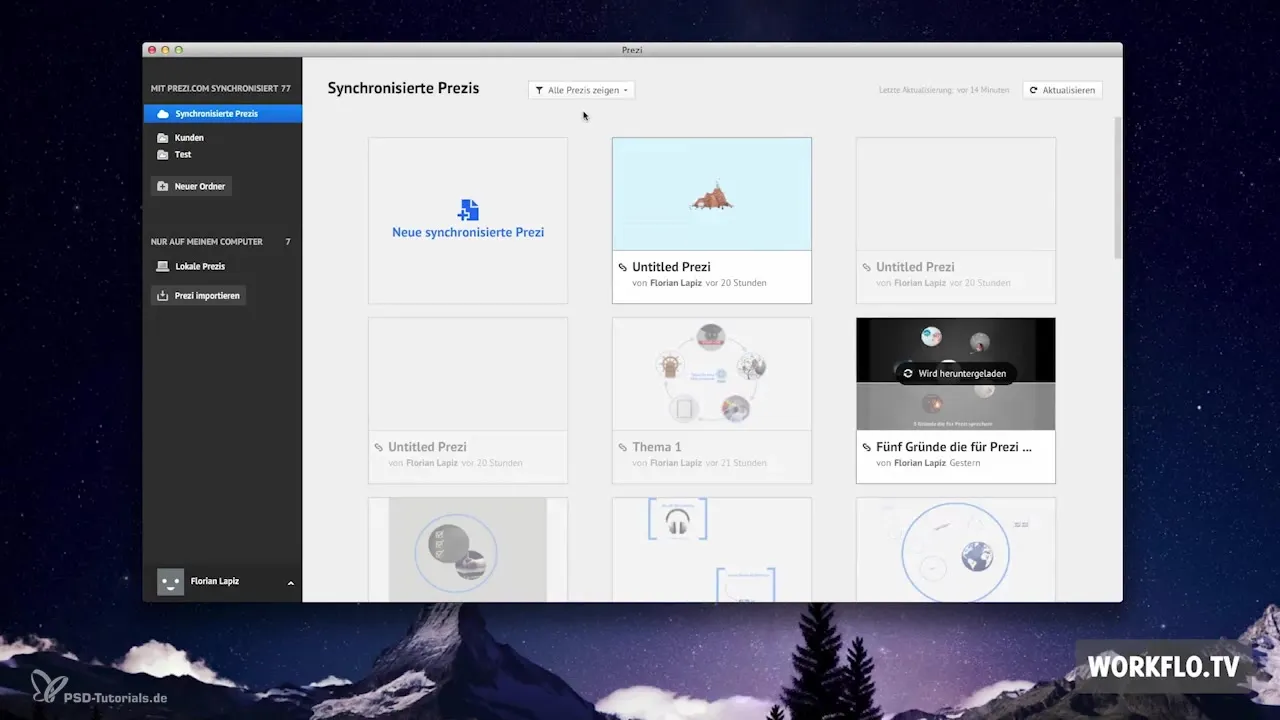
폴더로 구조화하기
프로그램은 두 개의 카테고리로 나뉘며, 첫 번째는 클라우드에 저장된 프레젠테이션을 위한 것이고, 두 번째는 로컬 작업을 위한 것입니다. 프레젠테이션을 더 잘 조직하기 위해 폴더를 만들 수 있습니다.
로컬 작업 및 데이터 보호
로컬에서 프레젠테이션을 만들기 위해서는 라이센스가 필요합니다. 이렇게 하면 클라우드에 업로드되지 않는 프레젠테이션을 작성할 수 있습니다. 이는 민감한 데이터에 특히 중요합니다. 프레젠테이션의 이름을 변경하려면 미리보기 위에 마우스를 대고 연필 아이콘을 클릭하세요. Enter 키를 눌러 변경 사항을 확인하세요.
이동 및 동기화
프레지를 다른 폴더로 이동하려면 폴더 아이콘을 클릭하세요. 미리보기의 오른쪽 상단 구석에서 추가 옵션을 찾아볼 수 있으며, 여기에는 프레젠테이션을 Prezi Cloud와 동기화하는 옵션도 포함되어 있습니다.
프레젠테이션 내보내기
프레젠테이션을 휴대용 Prezi 형식으로 내보낼 수 있으므로 고객이 프레젠테이션을 오프라인으로 시청할 수 있습니다. 또 다른 옵션은 프레젠테이션의 모든 콘텐츠를 포함하는 Prezi의 열린 데이터 형식인 PIZ 파일로 내보내는 것입니다.

로컬 프레젠테이션 작업하기
로컬 프레젠테이션을 만들면 인터넷 연결이 필요하지 않습니다. 따라서 이동 중에도 프레젠테이션 수정이 가능합니다. 동료로부터 Prezi 파일이 전송된 경우 이를 여기에서 가져와 수정할 수 있습니다.
라이센스 및 사용
라이센스를 이용하면 최대 3대의 컴퓨터에 Prezi Desktop을 설치할 수 있습니다. 애플리케이션의 왼쪽 하단 모서리에서 아바타를 볼 수 있습니다. 여기서 계정을 업그레이드하고 자신의 상태를 확인할 수 있습니다 - 즉, 어떤 라이센스를 소유하고 있고 그것이 얼마나 유효한지 확인할 수 있습니다.
요약 – Prezi Desktop 초보자를 위한: 시작, 설치 및 사용
Prezi Desktop은 인터넷 연동 없이 프레젠테이션을 만들고 편집할 수 있는 훌륭한 방법을 제공합니다. 설치가 간단하며 기능은 로컬 작업과 클라우드 동기화를 모두 포함하는 유연한 사용을 가능하게 합니다. 소프트웨어에 익숙해져서 프레젠테이션을 최대한 활용하세요.
자주 묻는 질문
Prezi Desktop이란 무엇인가요?Prezi Desktop은 오프라인으로 프레젠테이션을 작성하고 편집할 수 있는 애플리케이션입니다.
어디서 Prezi Desktop을 다운로드할 수 있나요?Windows는 prezi.com/windows에서, Mac은 prezi.com/mac에서 Prezi Desktop을 다운로드할 수 있습니다.
Prezi Desktop으로 작업하려면 인터넷 연결이 필요한가요?아니요, 소프트웨어가 설치된 후에는 오프라인에서도 프레젠테이션을 작성하고 수정할 수 있습니다.
내 프레젠테이션을 다른 사람과 공유할 수 있나요?로컬 프레젠테이션은 공유할 수 없습니다. 공유하려면 프레젠테이션을 클라우드에 업로드해야 합니다.
라이센스로 몇 대의 컴퓨터에서 사용할 수 있나요?하나의 라이센스로 최대 3대의 컴퓨터에 Prezi Desktop을 설치할 수 있습니다.


